在使用電腦的過程中,我們都明白會遇到各種大小不一的問題,但透過重新安裝系統可以解決大部分電腦問題。最近也剛好有小夥伴來問win7系統之家一鍵重裝是怎麼樣重裝的,那麼接下來我們就來看看win7系統之家一鍵蟲蝗的步驟教程,一起來學習一下吧。
1、在電腦上下載一個系統之家一鍵重裝系統軟體,將其開啟。
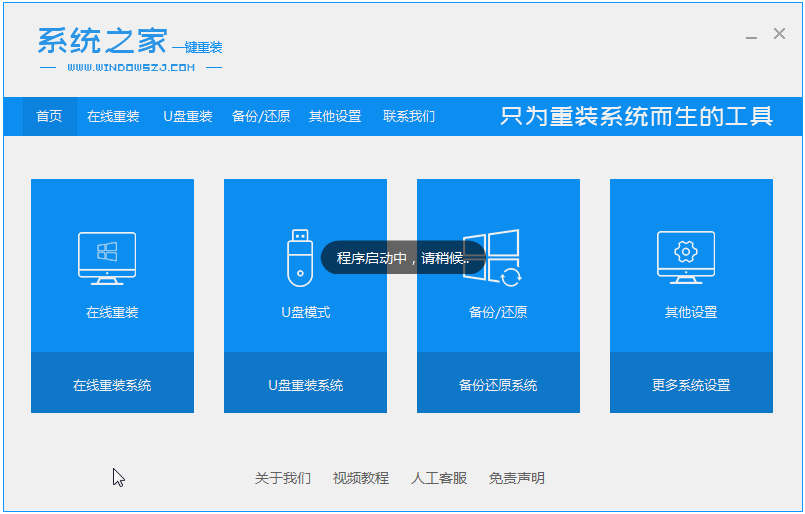
2、關閉防毒軟體然後選擇windows7系統進行下載。
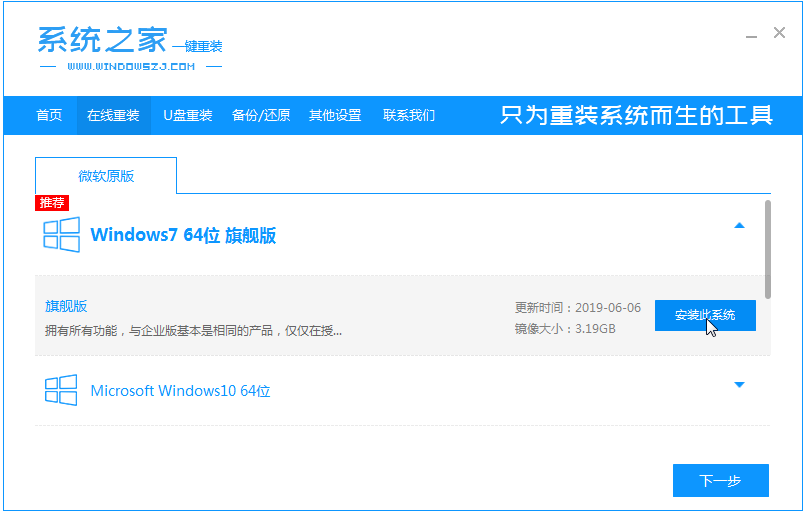
3、接著耐心等待系統下載即可。
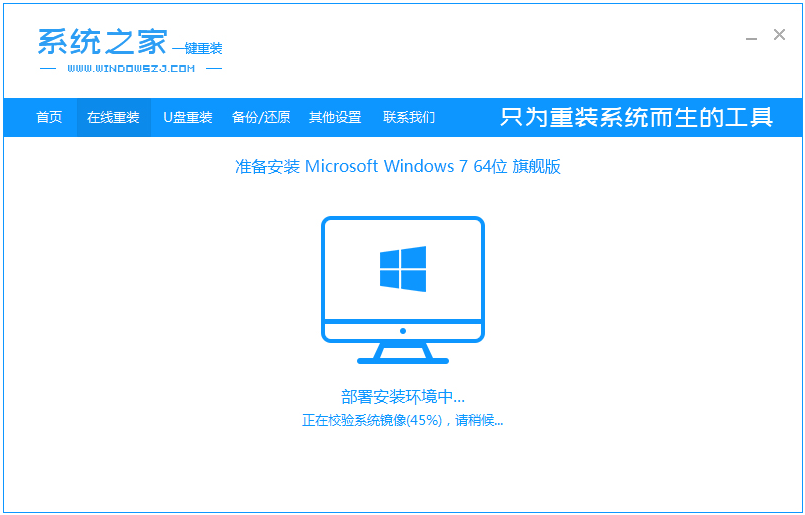
4、環境部署完畢我們重啟電腦。
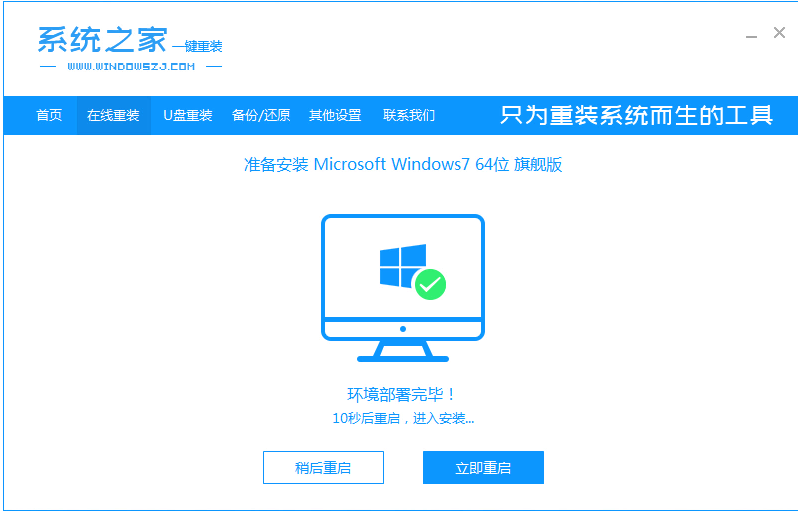
5、重新啟動之後系統會彈出windows啟動管理器介面。選擇第二個進入pe系統介面。
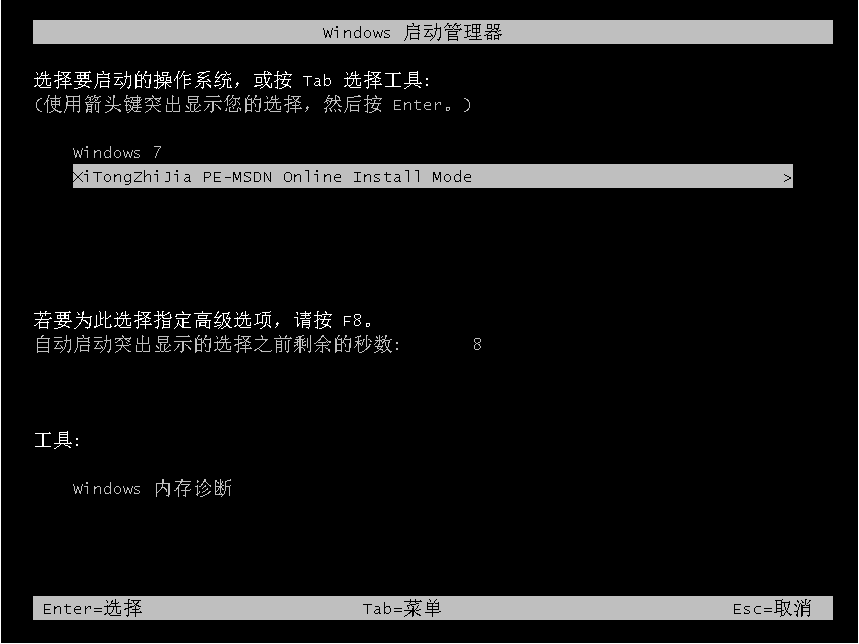
6、在這pe系統中繼續對windows7系統進行安裝。
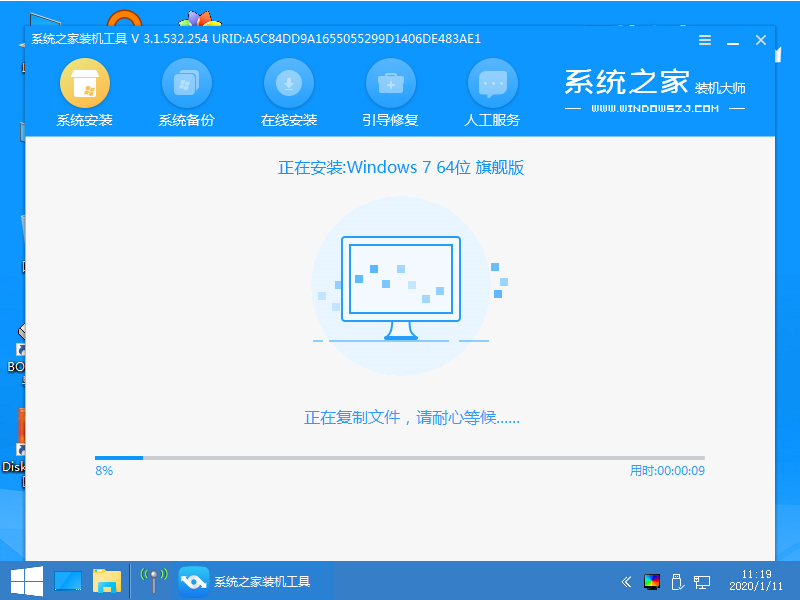
7、安裝之後我們繼續重新啟動電腦。
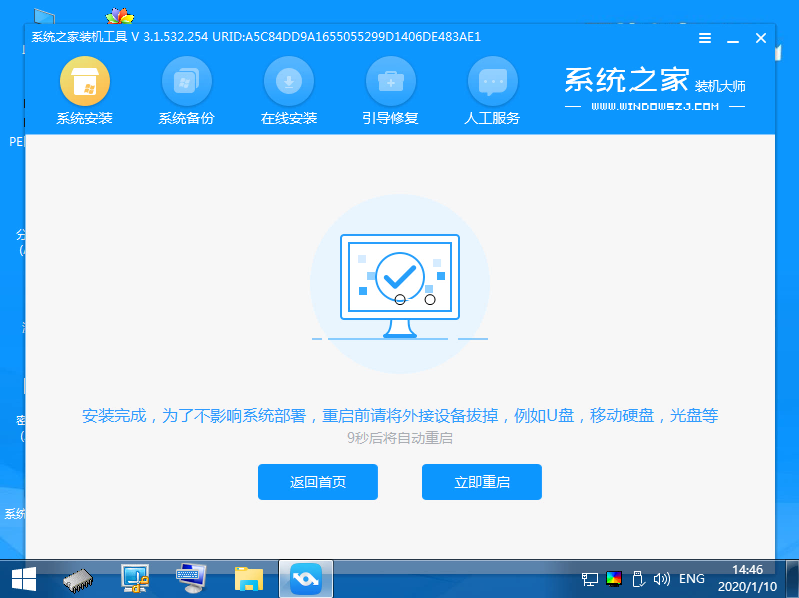
8、最後我們就進入windows7系統啦。
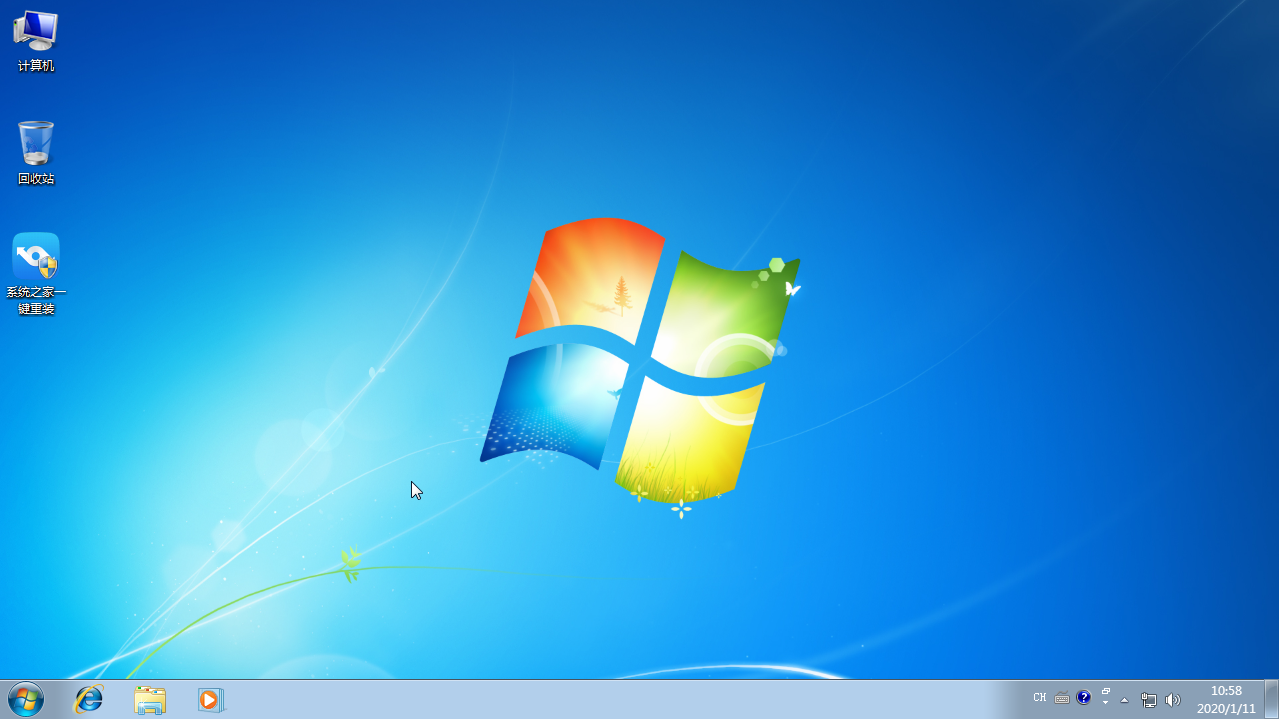
以上就是win7系統之家一鍵重裝的步驟教學啦,希望能幫助大家。
以上是win7系統之家一鍵重裝的步驟教學的詳細內容。更多資訊請關注PHP中文網其他相關文章!




